
İçindekiler:
- Yazar John Day [email protected].
- Public 2024-01-30 13:17.
- Son düzenleme 2025-01-23 15:13.


Neden Akıllı Kutu?
Herkesin çöpü var. Ve büyük olasılıkla, herkes çöpü kimin ve ne zaman çıkarması gerektiği konusunda acı verici bir tartışma yaşadı. Geçenlerde kendi evlerimizde böyle bir tartışma yaşadık ve bu çılgınlığa bir son vermenin zamanının geldiğine karar verdik.
Çöp kutusu dolduğunda veya değiştirilmesi gereken bir alkol kokusu seviyesine ulaştığında (yani koktuğunda) bizi uyaracak bir mekanizma oluşturduk. İki sensör kullandık; biri çöp kutusundaki çöp seviyesini algılayan ve diğeri çöp kutusunun içeriğindeki alkol seviyelerini tespit eden. Her iki sensör de seviyeler belli bir noktaya ulaştığında akıllı telefonlarımıza ve e-postalarımıza uyarılar göndererek bilgileri aktarıyor.
Hiç pasif-agresif bir şekilde oda arkadaşınıza/partnerinize üzerine düşeni yapmasını ve çöpü atmasını hatırlatmak istediniz mi? Biz sadece şeyi yarattık! Eğer evdeyseler, akıllı telefonunuzdaki bir düğmeye basarak çöp kutusunun dolu/kokusuz olduğunu onlara bildirebilirsiniz, bu da çöp kutusunun biraz şarkı söylemesini sağlayacaktır.
Bu tasarımın gerçek ekmek ve tereyağı, elbette koku sensörüdür, çünkü koku görünmezdir (bazen gözden kaçırmak zor olsa da). Bu özellik, çöp temizleme deneyiminizi önemli ölçüde yükseltmek için tasarlanmıştır, bu nedenle artık bunun hakkında tartışmanıza gerek kalmayacak!
Biz Kimiz?
Bu IoT projesi Udi Rahav ve Ran Havaletzki tarafından oluşturuldu. Bizler Disiplinlerarası Merkezden (IDC), Herzliya, İsrail'den Bilgisayar Bilimi öğrencileriyiz. Bu fikri son IoT projemiz olarak bulduk ve sizinle paylaşmaktan gerçekten gurur duyuyoruz.
Aşağıda, kendi akıllı kutunuzu da yapabilmeniz için projeyi basit ve samimi bir şekilde gerçekleştirme adımlarını bulacaksınız. Eğlence!
Gereçler
Kapaklı veya kapaksız herhangi bir küçük ila orta boy çöp kutusu
Maskeleme bandı
1. Adım: Donanım ve Yazılım Sarf Malzemeleri



Donanım
Shield For NodeMcu - Kolaylık sağlamak için Breadboard'u değiştirin, ancak Breadboard'u da kullanabilirsiniz
ESP8266 Wifi modülü
- hoparlör
- LM386 Amplifikatör - Hoparlörün sesini yükseltmek için kullanılır.
Jumper Telleri
Sensörler
HC-SR04 Ultrasonik Sensör
MQ3 Alkol Sensörü
Yazılım
- Arduino IDE'si
- Blynk uygulaması
- ada meyvesi
- IFTTT
- Gmail
- Google sürücü
- Google E-Tablolar
Adım 2: Kablolama (Sensonr -> Breadboard)
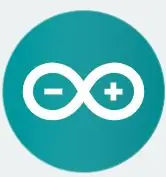
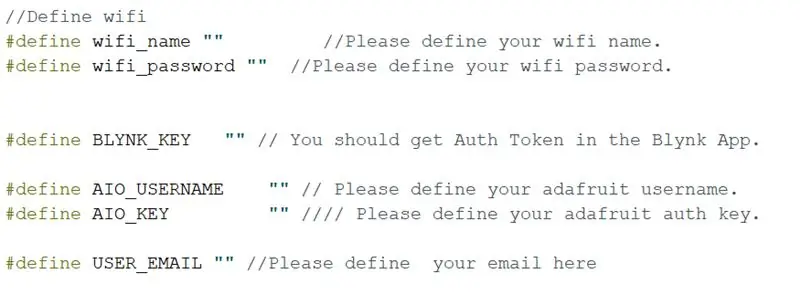
HC-SR04 Ultrasonik Sensör
- VCC -> V+
- Tetik -> D5
- Yankı -> D0
- Gnd -> G(-)
mq3 alkol sensörü
- A0 -> A0
- GND -> G(-)
- VCC -> V+
Hoparlör - Amplifikatöre Bağlanın
- + -> GND
- - -> ÇIKIŞ
LM386 Amplifikatör
- GND -> G
- GND -> G
- IN -> V+
- VCC -> D7
Adım 3: Arduino IDE'si
Kurulum ve Yapılandırma
- Arduino IDE - İndirmek için buradaki kılavuzu izleyin
- SÜRÜCÜLER - Buradaki kılavuzu izleyin ve CH340 Sürücüsünü indirin, ardından ESP8266 Arduino Eklentisini Yüklemek için buradaki kılavuzu izleyin.
Adım 4: Kodunuzu Ayarlama

Projeyi indirdikten sonra 3 sekmeniz olacak.
config.h dosyasına gidin
wifi_name - Bilgisayarınızın bağlı olduğu wifi adı.
wifi_password - Bilgisayarınızın bağlı olduğu wifi npassword.
BLYNK_KEY - Blynk Simgeniz (4. adımdan 5. adımdan itibaren).
AIO_USERNAME - Adafruit IO kullanıcı adınız (3. aşamadan 6. adımdan).
AIO_KEY - Adafruit IO anahtarınız (3. adım 6. aşamadan itibaren).
USER_EMAIL - uyarıları almak için e-postanızı buraya girin.
Adım 5: Adafruit IO

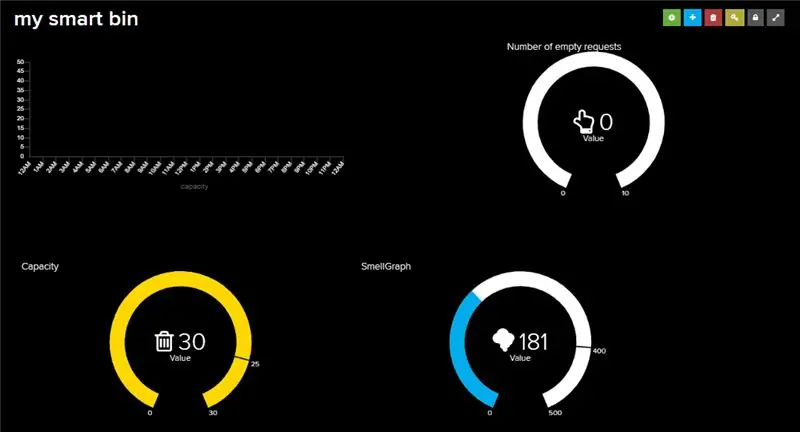

- Adafruit IO web sitesine gidin
- Giriş yap - Henüz bir hesabınız yoksa, kaydolun. Eğer varsa, lütfen giriş yapın.
- Yayınlar - Yayınlara gidin ve 3 yeni yayın oluşturun: Bölme kapasitesi, Bölme kokusu ve hoparlör
- Pano Panoya gidin ve yeni "Akıllı çöp kutum" panosu oluşturun
- Bloklar - Kontrol panelini oluşturduktan sonra üzerine tıklayın. Gösterge tablonuz boş, "Yeni blok oluştur"a gidin (üzerinde [+] bulunan mavi düğme) ve 3 grafik, her grafik için 3. adımdan farklı bir besleme seçin.
- AIO ANAHTARINIZ - "AIO ANAHTARINIZ" düğmesine tıklayın (üzerinde bir anahtar bulunan sarı), Kullanıcı adınız ve Aktif Anahtarınız ile yeni bir pencere açılacaktır. Lütfen kullanıcı adını ve Aktif anahtarı not edin, kodu derlemek için daha sonra ihtiyacımız olacak.
Adım 6: Blynk
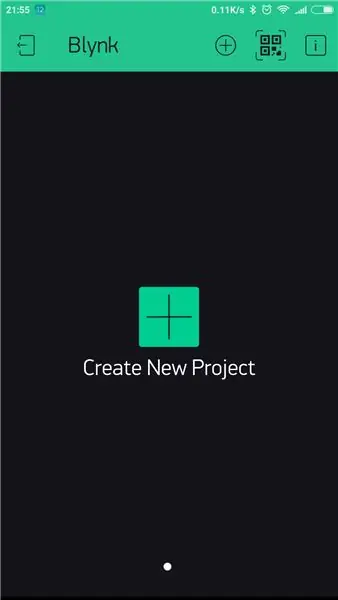
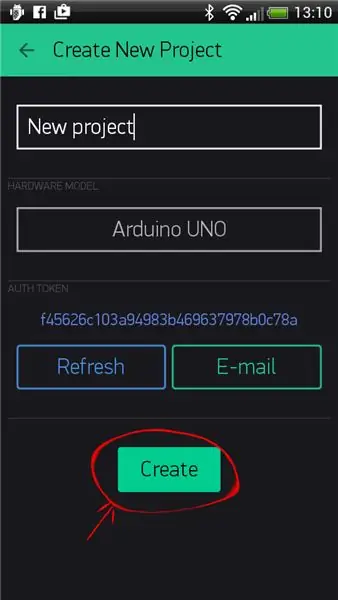
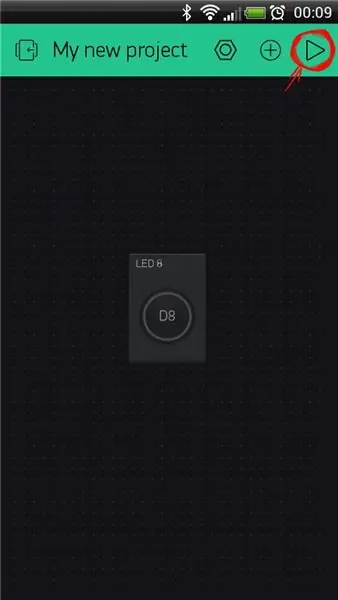
- Blynk uygulamasını App Store\Google play'den telefonunuza indirin.
- Bir Blynk Hesabı Oluşturun - Blynk Uygulamasını indirdikten sonra Yeni bir Blynk hesabı oluşturmanız gerekir. Bu hesap, zaten varsa, Blynk Forumları için kullanılan hesaplardan ayrıdır.
- Yeni Bir Proje Oluşturun - Hesabınıza başarıyla giriş yaptıktan sonra yeni bir proje oluşturarak başlayın.
- Donanımınızı Seçin - Kullanacağınız donanım modelini seçin. projemizde ESP8266 kullandık.
- Auth Token - donanımınızı akıllı telefonunuza bağlamak için gereken benzersiz bir tanımlayıcıdır. Oluşturduğunuz her yeni projenin kendi Auth Token'ı olacaktır. Proje oluşturulduktan sonra Auth Token'ı e-postanıza otomatik olarak alacaksınız. Ayrıca manuel olarak da kopyalayabilirsiniz. Cihazlar bölümüne ve seçilen gerekli cihaza tıklayın, belirteci göreceksiniz (Lütfen not edin, daha sonra kodda ihtiyacımız olacak).
- Widget Ekle - Proje tuvaliniz boş, Widget Box'a gidin ve Düğme, Bildirim ve E-posta ekleyin.
- Düğme ayarları - Ayarlanacak en önemli parametre PIN'dir. Pin listesi, donanımınız tarafından tanımlanan fiziksel pinleri yansıtır. SPEAKER'ınız Dijital Pin 7'ye bağlıysa - o zaman D7'yi seçin (D - Dijital anlamına gelir). Ayrıca lütfen PUSH MODU'nu seçin.
- Blynk Projeniz çalışmaya hazır. AMA oynat'ı tıklamadan önce sonraki adımları izleyin.
- Daha fazla bilgi için lütfen buradaki Blynk rehberine gidin.
7. Adım: IFTTT Kullanarak Adafruit'i Google E-Tablolar'a Bağlayın
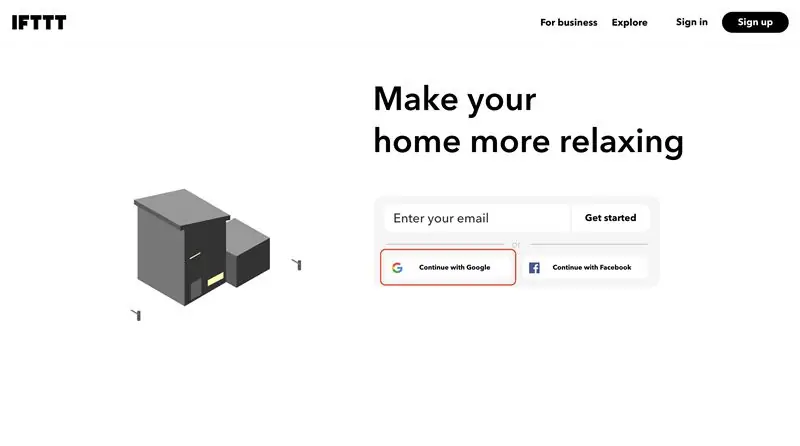
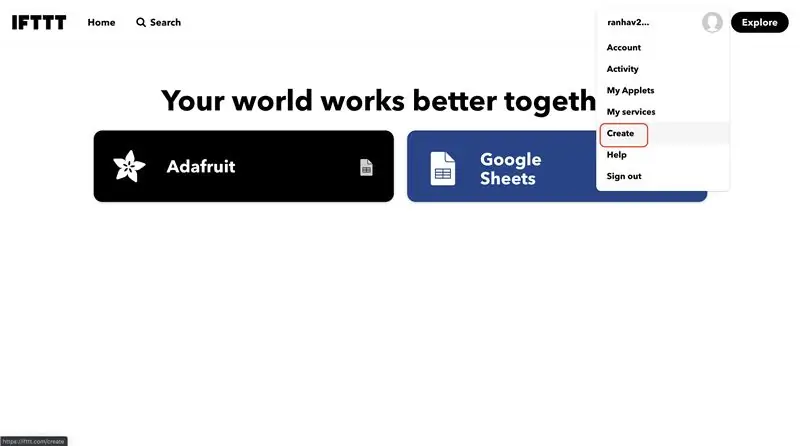
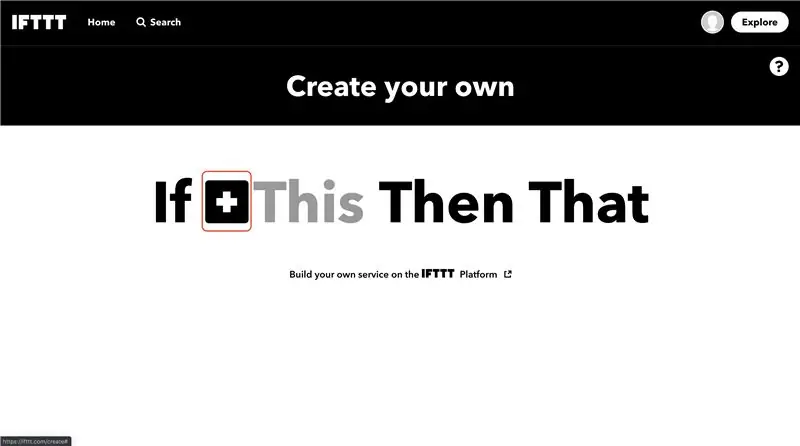
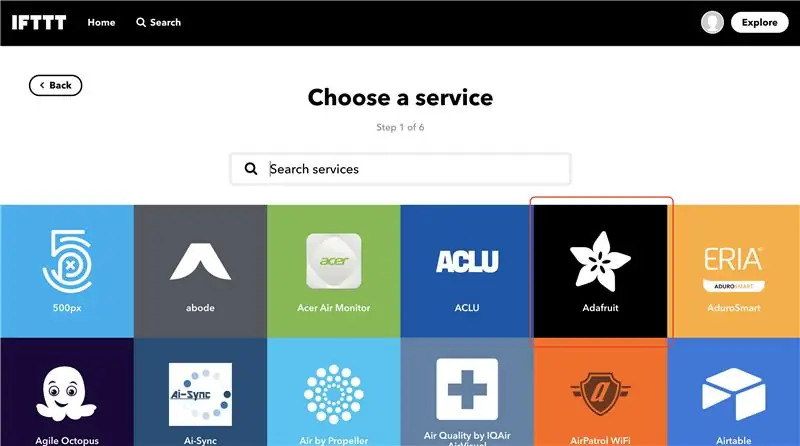
IFTTT
IFTTT olarak da bilinen If This Then That, applet adı verilen basit koşullu ifadeler zincirleri oluşturan ücretsiz bir web tabanlı hizmettir. Bir uygulama, Gmail, Facebook, Telegram, Instagram gibi diğer web hizmetlerinde meydana gelen değişiklikler tarafından tetiklenir. veya Pinterest."
Bu hizmeti, Adafruit'te meydana gelen değişikliklerle tetiklenen uygulamalar oluşturmak ve birden fazla işlevi kullanarak bir Google E-tablosunu güncellemek için kullanacağız, aldığımız verilerle toplayabileceğiniz bilgilerin bir örneği ve bu sayede çöp kutumuz hakkında daha fazla bilgi oluşturun. rutin.
1. IFTTT web sitesine gidin ve Google ile devam et'i tıklayın.
2. Sağ üst köşede "Oluştur" düğmesine tıklayın.
3. İçinde beyaz artı işareti bulunan siyah kareye tıklayarak bir if ifadesi seçin.
4. Adafruit servisini seçin.
5. "Herhangi bir yeni veri karesi" tetikleyicisini seçin.
6. Adafruit besleme adını ("kapasite") seçin - monitörünüze beslediğiniz ad. ve "Tetikleyici oluştur" u tıklayın.
7. "Sonra O" kısmına geçerek, içinde beyaz artı işareti olan siyah kareye tıklayın.
8. Google E-Tablolar hizmetini seçin.
9. "E-tabloya satır ekle" eylemini seçin.
10. Ardından, E-tablo adını yalnızca besleme adını içerecek şekilde değiştirin ve "Eylem oluştur"u tıklayın.
11. Yeni uygulamanızı onaylayın ve "Bitir"e tıklayın.
Tebrikler! az önce bir IFTTT uygulaması oluşturdunuz.
Şimdi yeni bir uygulama oluşturarak "Koku" beslemesi için başka bir tane oluşturabilir ve 6. aşamada diğer Adafruit besleme adlarını seçebilirsiniz.
Google sürücü
Adafruit kontrol panelinizi oluşturduktan ve IFTTT'nin uygulamaları Google Drive>adafruit>io'nuza gidin
içinde Adafruit besleme adlarına sahip klasörleri göreceksiniz, içinde elektronik tablolara sahip olacaksınız.
Google E-Tablolar
Yukarıdakilerin tümünü oluşturduktan sonra, şimdi gidip E-Tablonuza veri akışının başladığını görebilirsiniz.
E-Tablonuza kopyalayabileceğiniz, oluşturduğumuz bazı örnek işlevler burada keyfini çıkarın.
Bugün maksimum {{feed adı}}:
=SORGU($A:$B, "maks(A) seç, burada B '"&BİRLEŞTİR(ANAHTAR(AY(BUGÜN()), 1, "Ocak", 2, "Şubat", 3, "Mart", 4'ü içerir), "Nisan", 5, "Mayıs", 6, "Haziran", 7, "Temmuz", 8, "Ağustos", 9, "Eylül", 10, "Ekim", 11, "Kasım", 12, " Aralık"), " ", GÜN(BUGÜN()), ", ", YIL(BUGÜN()))&"'")
Bugünkü ortalama {{feed name}}:
=SORGU($A:$B, "ortalama(A) seçin, burada B '"&BİRLEŞTİR(ANAHTAR(AY(BUGÜN()), 1, "Ocak", 2, "Şubat", 3, "Mart", 4'ü içerir), "Nisan", 5, "Mayıs", 6, "Haziran", 7, "Temmuz", 8, "Ağustos", 9, "Eylül", 10, "Ekim", 11, "Kasım", 12, " Aralık"), " ", GÜN(BUGÜN()), ", ", YIL(BUGÜN()))&"'")
Maksimum ay {{feed name}}:
=SORGU($A:$B, "maks(A) seç, burada B '"&BİRLEŞTİR(ANAHTAR(AY(BUGÜN()), 1, "Ocak", 2, "Şubat", 3, "Mart", 4'ü içerir), "Nisan", 5, "Mayıs", 6, "Haziran", 7, "Temmuz", 8, "Ağustos", 9, "Eylül", 10, "Ekim", 11, "Kasım", 12, " Aralık"), " "&"'"))
Ortalama ay {{feed name}}:
=SORGU($A:$B, "ortalama(A) seçin, burada B '"&BİRLEŞTİR(ANAHTAR(AY(BUGÜN()), 1, "Ocak", 2, "Şubat", 3, "Mart", 4'ü içerir), "Nisan", 5, "Mayıs", 6, "Haziran", 7, "Temmuz", 8, "Ağustos", 9, "Eylül", 10, "Ekim", 11, "Kasım", 12, " Aralık"), " "&"'"))
Adım 8: Proje Akışı
Önerilen:
Akıllı Masa LED Işık - Arduino ile Akıllı Aydınlatma - Neopiksel Çalışma Alanı: 10 Adım (Resimlerle)

Akıllı Masa LED Işık | Arduino ile Akıllı Aydınlatma | Neopixels Çalışma Alanı: Artık evde çok fazla zaman geçirdiğimiz, sanal olarak çalıştığımız ve çalıştığımız bir gün, öyleyse neden çalışma alanımızı özel ve akıllı bir aydınlatma sistemi Arduino ve Ws2812b LED'leri ile büyütmeyelim. Burada size Smart'ınızı nasıl oluşturacağınızı gösteriyorum. Masa LED Işık o
Kullanılmayan Akıllı Telefonu Akıllı Ekrana Dönüştürün: 6 Adım (Resimlerle)

Kullanılmayan bir Akıllı Telefonu Akıllı Ekrana Dönüştürün: Deze öğreticisi, Hollanda'da çok iyi. Kullanılmayan (eski) bir akıllı telefonunuz var mı? Bu kolay adım adım öğreticiyi izleyerek Google E-Tablolar ve biraz kağıt kalem kullanarak akıllı bir ekrana dönüştürün. Bitirdiğinizde
SONOFF Akıllı Anahtarlarla Akıllı Stor Perdeler Nasıl Kendin Yapılır?: 14 Adım

SONOFF Akıllı Anahtarlarla Akıllı Stor Perde Kendin Yap Nasıl Yapılır?: Sıradan stor perdelerinizi/panjurlarınızı akıllı hale getirmek için SONOFF akıllı anahtarlarında Kilitleme Modundan yararlanın Çoğunuz bunun sabahları storları/panjurları çekmenizin bir angarya olduğunu kabul edecek mi? ve akşam aşağı çekmek? Her neyse, ben
Bluetooth Akıllı Telefon Kontrollü Akıllı LED Lamba: 7 Adım

Bluetooth Akıllı Telefon Kontrollü Akıllı LED Lamba: Her zaman aydınlatma cihazlarımı kontrol etmeyi hayal ediyorum. Sonra biri inanılmaz renkli bir LED lamba yaptı. Geçenlerde Youtube'da Joseph Casha'nın bir LED Lambasına rastladım. Ondan ilham alarak, bağlantıyı korurken birkaç işlev eklemeye karar verdim
Akıllı Kutu: 5 Adım

Akıllı Kutu: Akıllı Kutumuz, kullanıcıların kişisel bir hesaba bağlı özel bir geçişle 'check-in' yapmasına olanak tanır. Çöp kutusuna atılan çöpleri kontrol ettikten sonra kullanıcıya bir puan verecektir. Bu puanlar daha sonra şehirde çeşitli hediyeler satın almak için kullanılabilir
